Contenido
Categorias
- General SWPanel (38)
- Administración (14)
- Bases de Datos (14)
- Certificados SSL (15)
- Cloud (59)
- Cloud Storage (2)
- Contenedores (1)
- Copias de Seguridad (6)
- Correo (33)
- DevOps (55)
- Dominios (33)
- FTP (6)
- Hosting (32)
- Migrar servicios (6)
- Registros DNS (13)
- Seguridad (12)
- Servicios (7)
- Soporte (5)
- Usuarios y Privilegios (2)
- Web (15)
- WordPress (23)
Gestión de ficheros
En tu SWPanel, dispones de un Gestor de Ficheros con el que podrás gestionar y administrar los directorios y ficheros de tu Web.
Para acceder al gestor de ficheros, primero debes buscar el servicio donde se encuentra la web a gestionar, utilizando el buscador superior de tu SWPanel
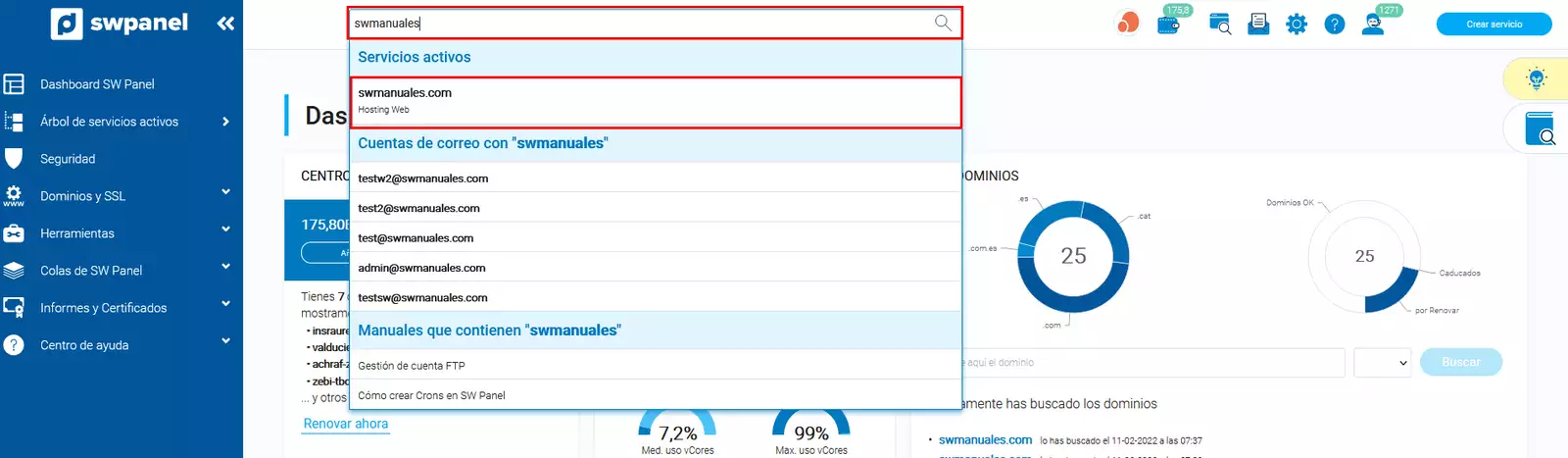
info_capture La captura de pantalla es orientativa. Ha sido tomada sobre la versión 2025.00.0017 con fecha 02/01/2025. Puede diferir de lo que muestre la versión actual de SWPanel.
Una vez dentro del dashboard de tu servicio, debes seleccionar la opción Gestor de Ficheros que encontrarás en el menú lateral izquierdo de color azul desplegando la opción Gestiones sobre el servicio
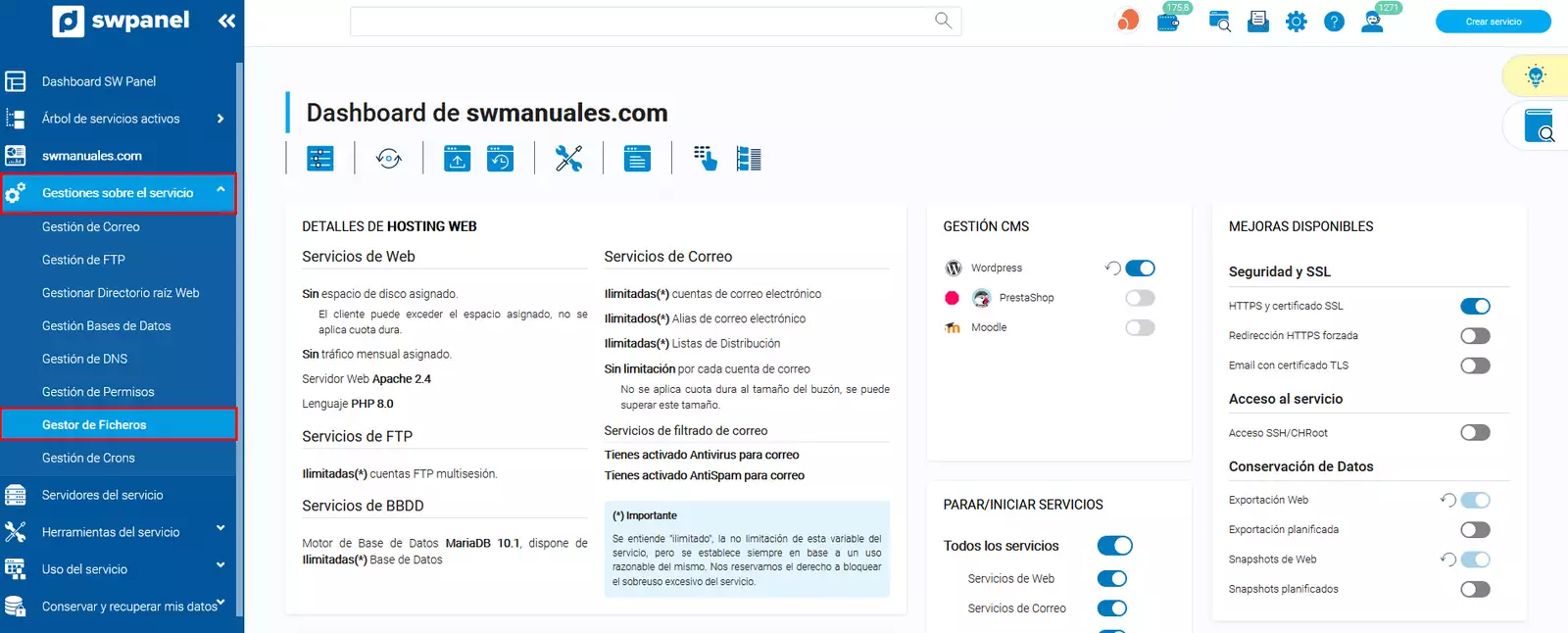
info_capture La captura de pantalla es orientativa. Ha sido tomada sobre la versión 2025.00.0017 con fecha 02/01/2025. Puede diferir de lo que muestre la versión actual de SWPanel.
Desde este apartado, podrás visualizar los directorios y ficheros de tu web y gestionarlos como quieras, desplegando el menú [...] que aparece a la derecha de cada uno de ellos
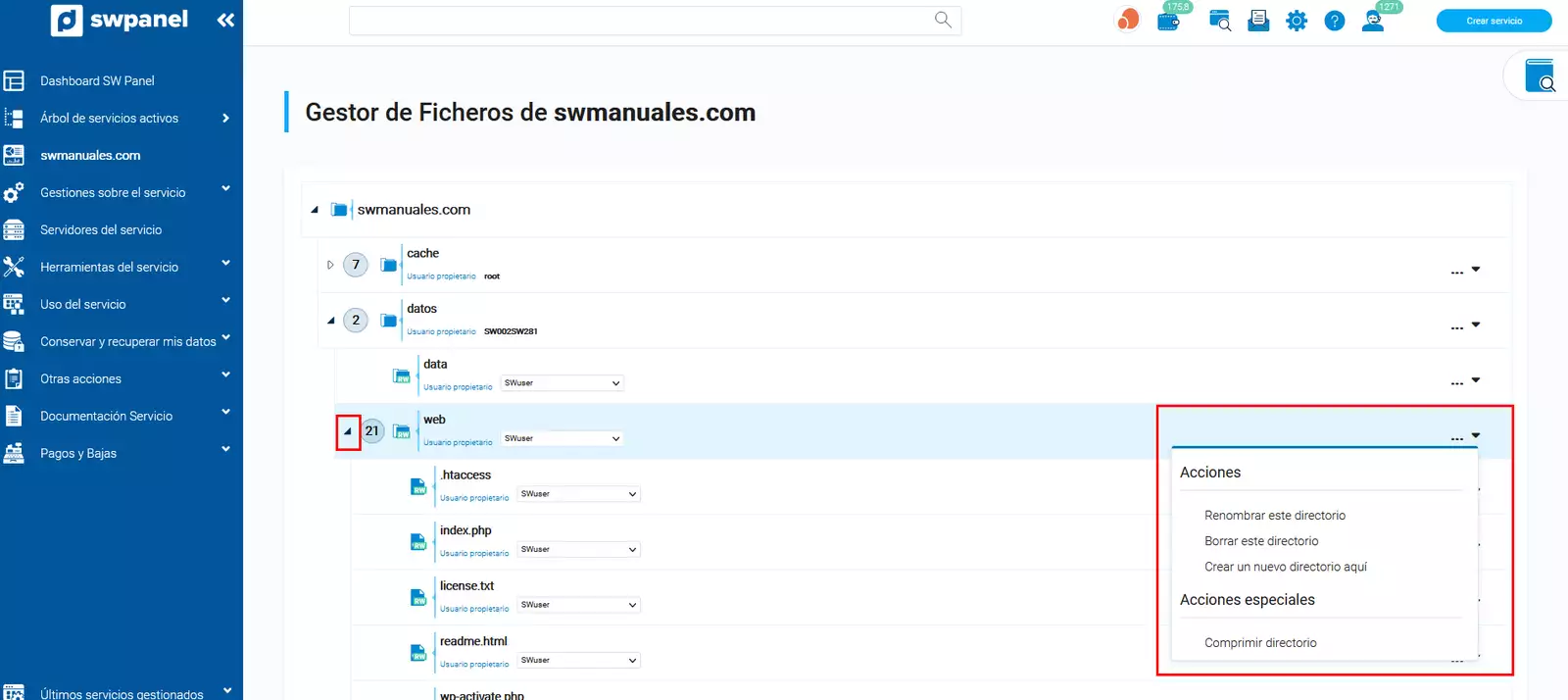
info_capture La captura de pantalla es orientativa. Ha sido tomada sobre la versión 2025.00.0017 con fecha 02/01/2025. Puede diferir de lo que muestre la versión actual de SWPanel.
Directorios
En cuanto a directorios, el SWPanel te permite realizar las siguientes acciones:
Renombrar Te permite darle otro nombre al directorio que quieras. Selecciona la opción Renombrar, escribe el nombre que más te convenga y haz clic sobre el tic de confirmación:
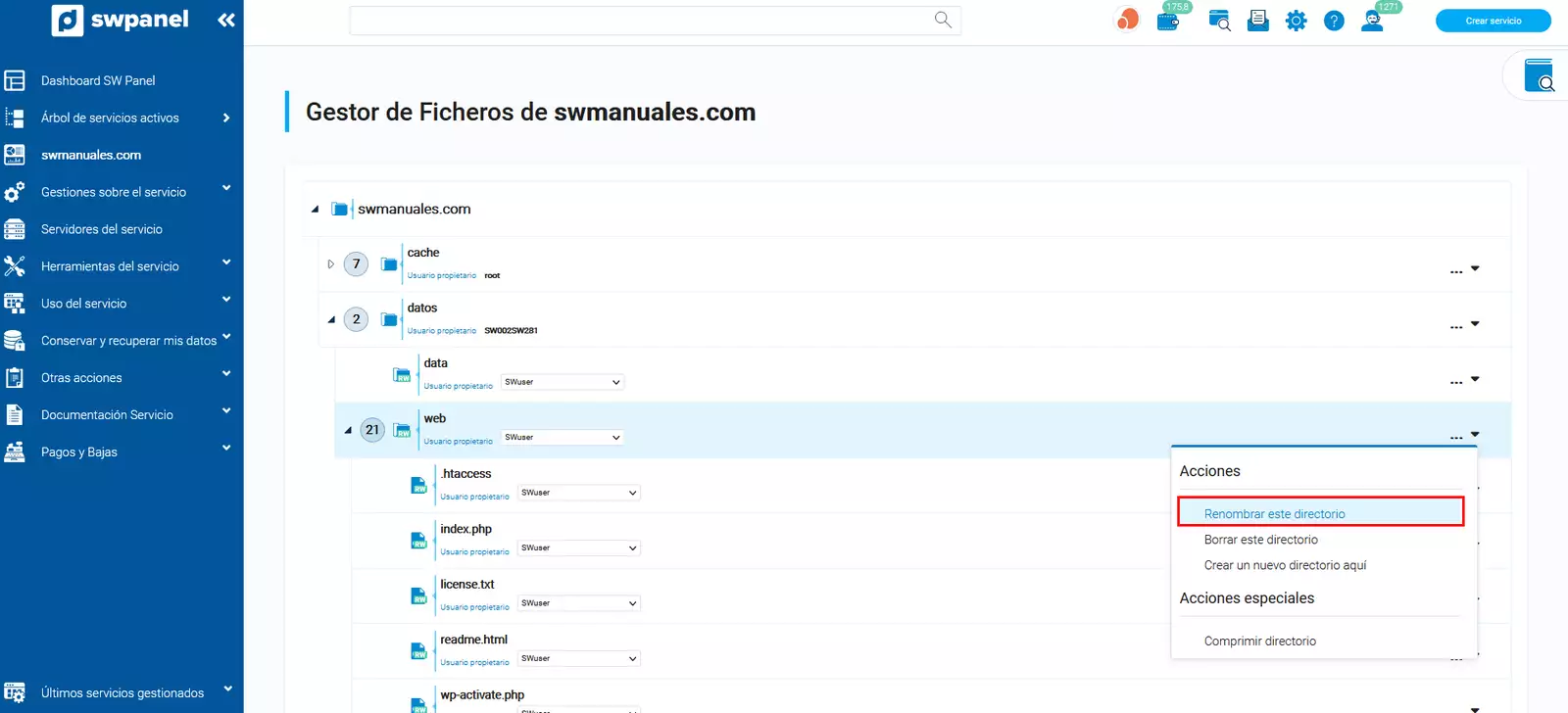
info_capture La captura de pantalla es orientativa. Ha sido tomada sobre la versión 2025.00.0017 con fecha 02/01/2025. Puede diferir de lo que muestre la versión actual de SWPanel.
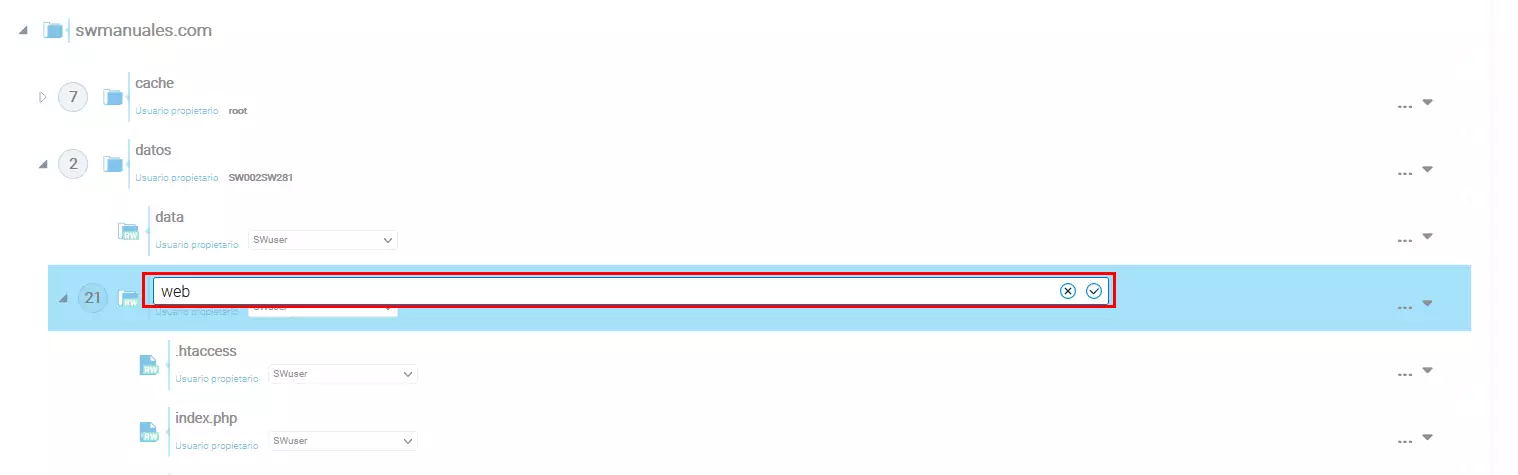
info_capture La captura de pantalla es orientativa. Ha sido tomada sobre la versión 2025.00.0017 con fecha 02/01/2025. Puede diferir de lo que muestre la versión actual de SWPanel.
Borrar
Puedes borrar cualquier directorio de tu web. Selecciona la opción Borrar y confirma la acción pulsando Sí, borrar
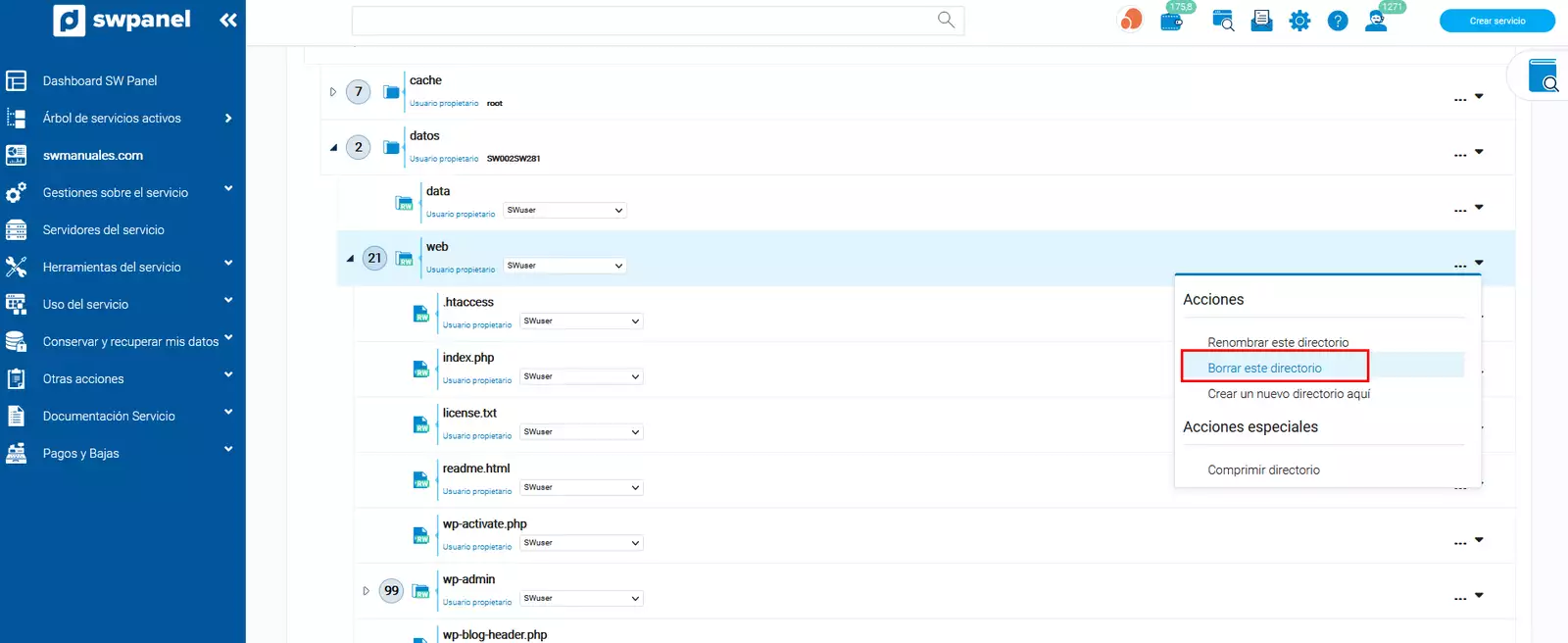
info_capture La captura de pantalla es orientativa. Ha sido tomada sobre la versión 2025.00.0017 con fecha 02/01/2025. Puede diferir de lo que muestre la versión actual de SWPanel.
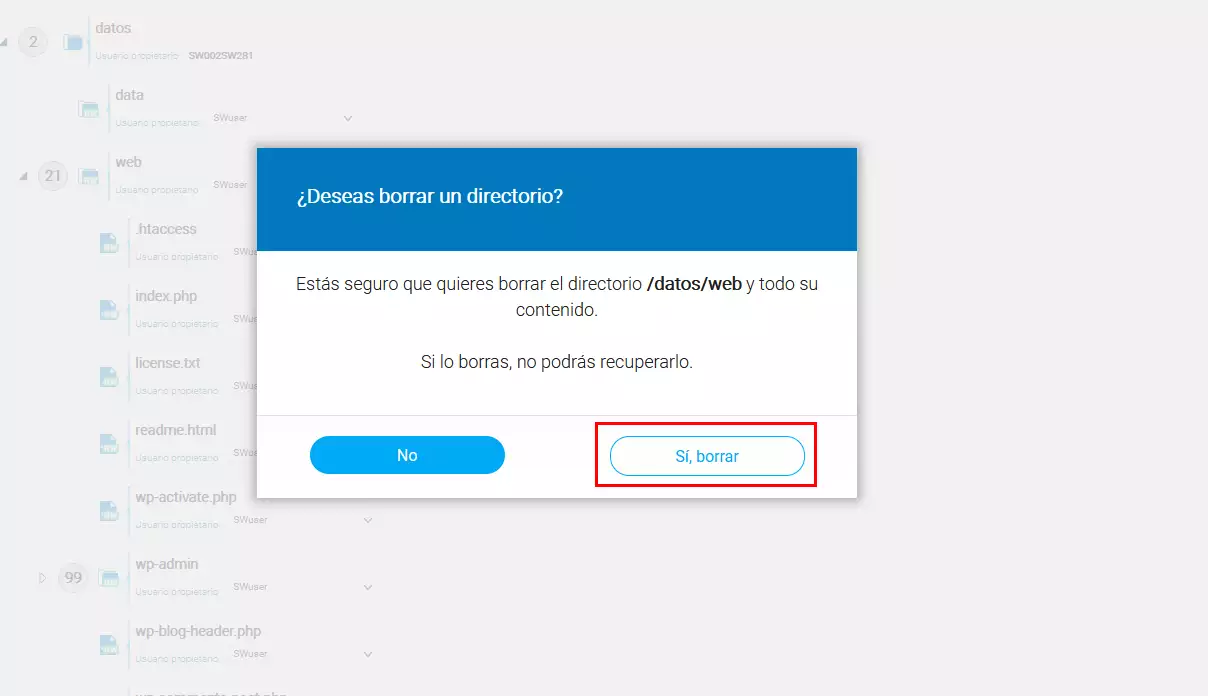
info_capture La captura de pantalla es orientativa. Ha sido tomada sobre la versión 2025.00.0017 con fecha 02/01/2025. Puede diferir de lo que muestre la versión actual de SWPanel.
Crear un nuevo directorio aquí
Añade tantos directorio como quieras. Selecciona la opción Crear un nuevo directorio aquí, escribe el nombre que quieres darle al mismo y confirma clicando sobre el tic de aceptación. En unos segundo lo verás añadido en tu lista de ficheros
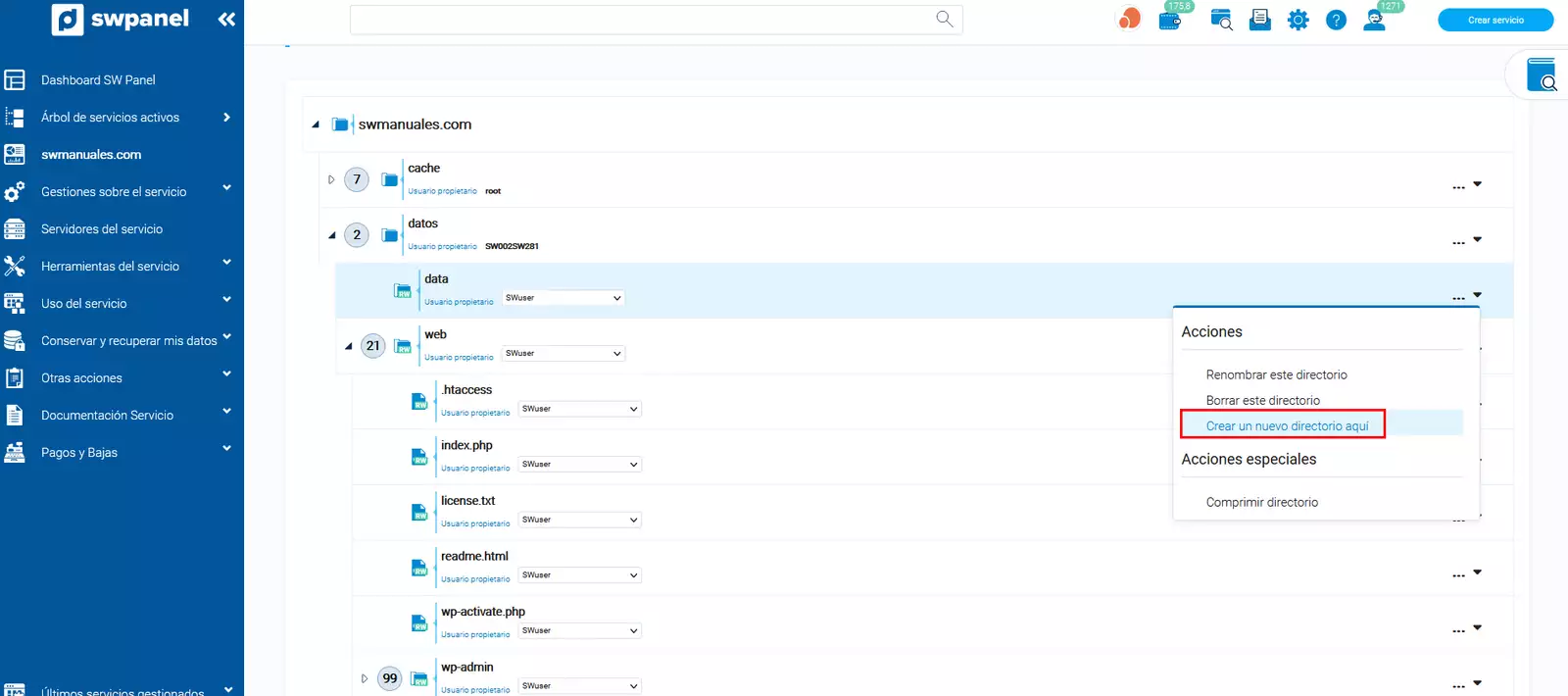
info_capture La captura de pantalla es orientativa. Ha sido tomada sobre la versión 2025.00.0017 con fecha 02/01/2025. Puede diferir de lo que muestre la versión actual de SWPanel.
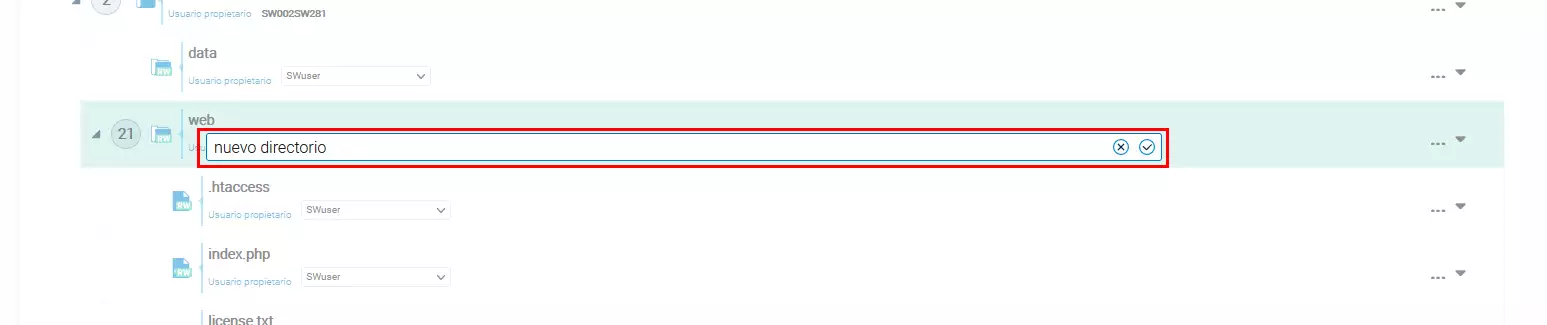
info_capture La captura de pantalla es orientativa. Ha sido tomada sobre la versión 2025.00.0017 con fecha 02/01/2025. Puede diferir de lo que muestre la versión actual de SWPanel.
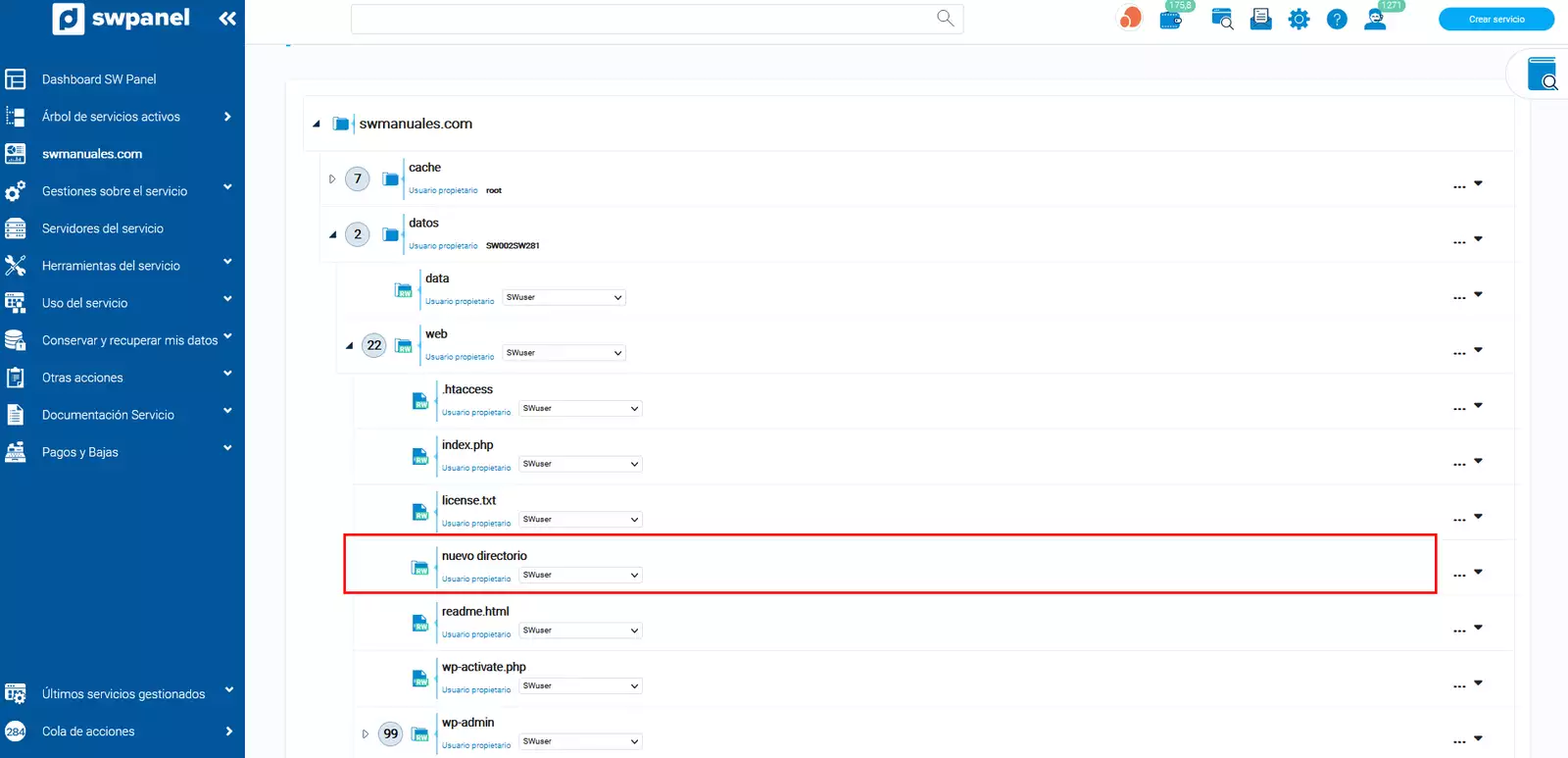
info_capture La captura de pantalla es orientativa. Ha sido tomada sobre la versión 2025.00.0017 con fecha 02/01/2025. Puede diferir de lo que muestre la versión actual de SWPanel.
Comprimir directorio
El objetivo de esta función, es agrupar y comprimir los ficheros contenidos en cualquier directorio, creando un único fichero que podrás descargar localmente. Selecciona la opción Comprimir directorio
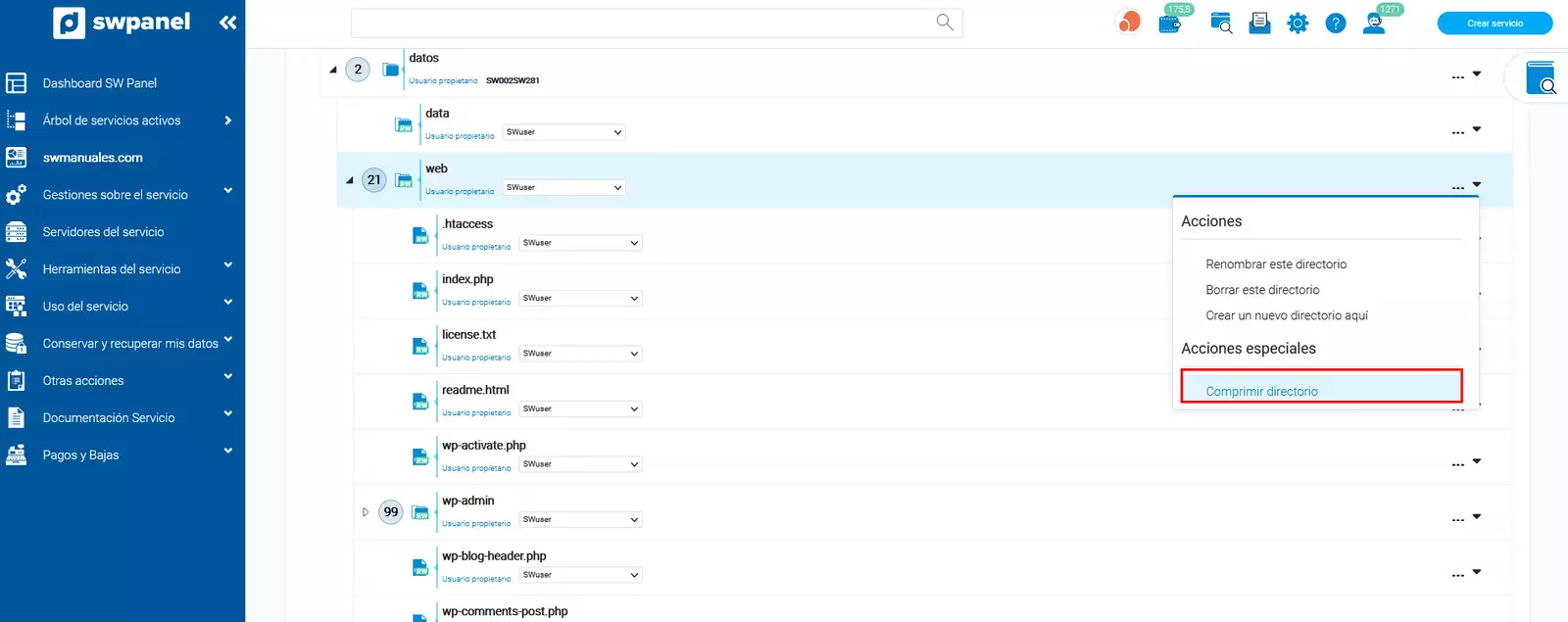
info_capture La captura de pantalla es orientativa. Ha sido tomada sobre la versión 2025.00.0017 con fecha 02/01/2025. Puede diferir de lo que muestre la versión actual de SWPanel.
Verás que se habrá añadido justo debajo del directorio que hemos comprimido, un archivo en formato .tgz (formato de compresión de Linux)
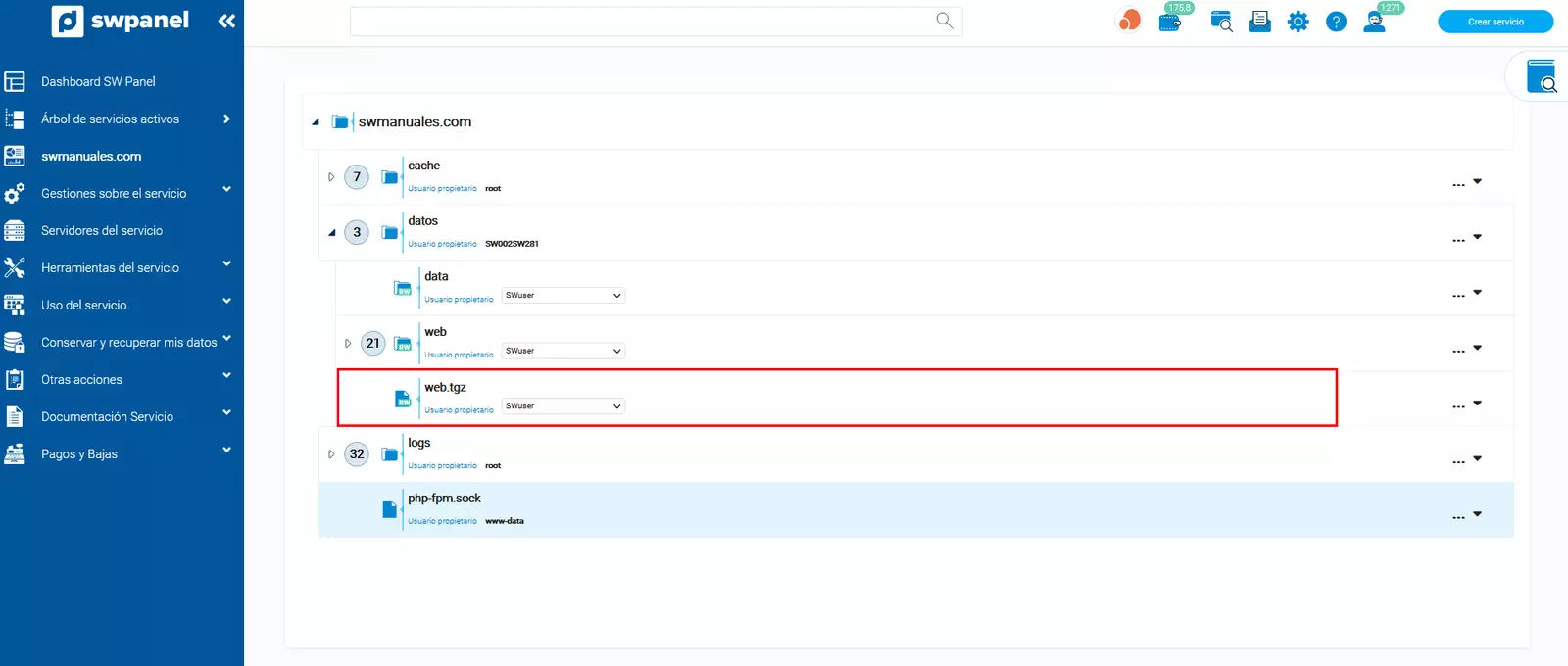
info_capture La captura de pantalla es orientativa. Ha sido tomada sobre la versión 2025.00.0017 con fecha 02/01/2025. Puede diferir de lo que muestre la versión actual de SWPanel.
Este archivo comprimido, lo podrás descargar en tu ordenador, desplegando el menú [...] -> Descargar archivo
info La descarga de archivos esta limitada hasta 250mb, para archivos de mayor tamaños, debera descargarlos mediante FTP.
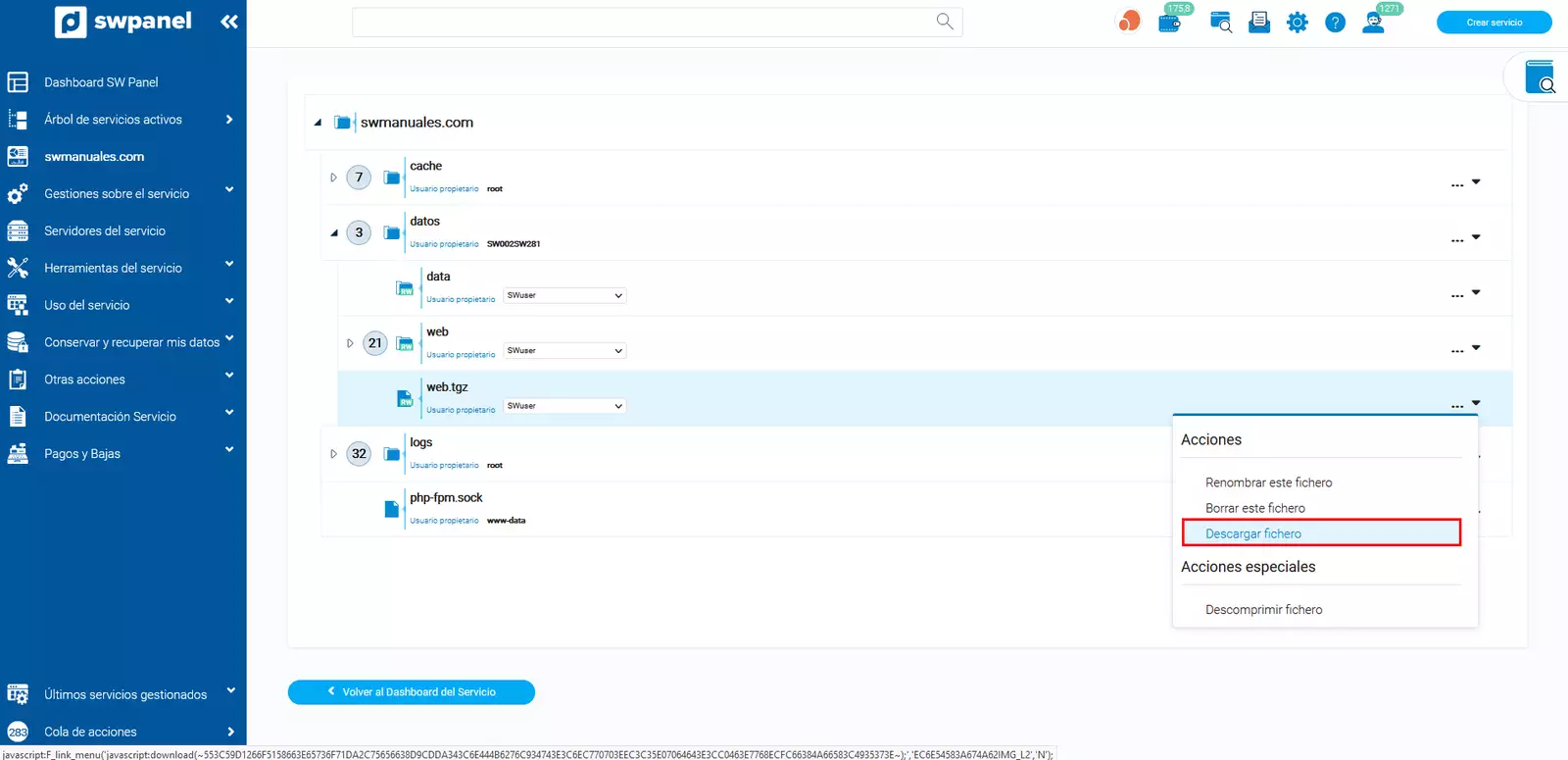
info_capture La captura de pantalla es orientativa. Ha sido tomada sobre la versión 2025.00.0017 con fecha 02/01/2025. Puede diferir de lo que muestre la versión actual de SWPanel.
Y también te da la opción de descomprimirlo, desde el mismo menú [...]
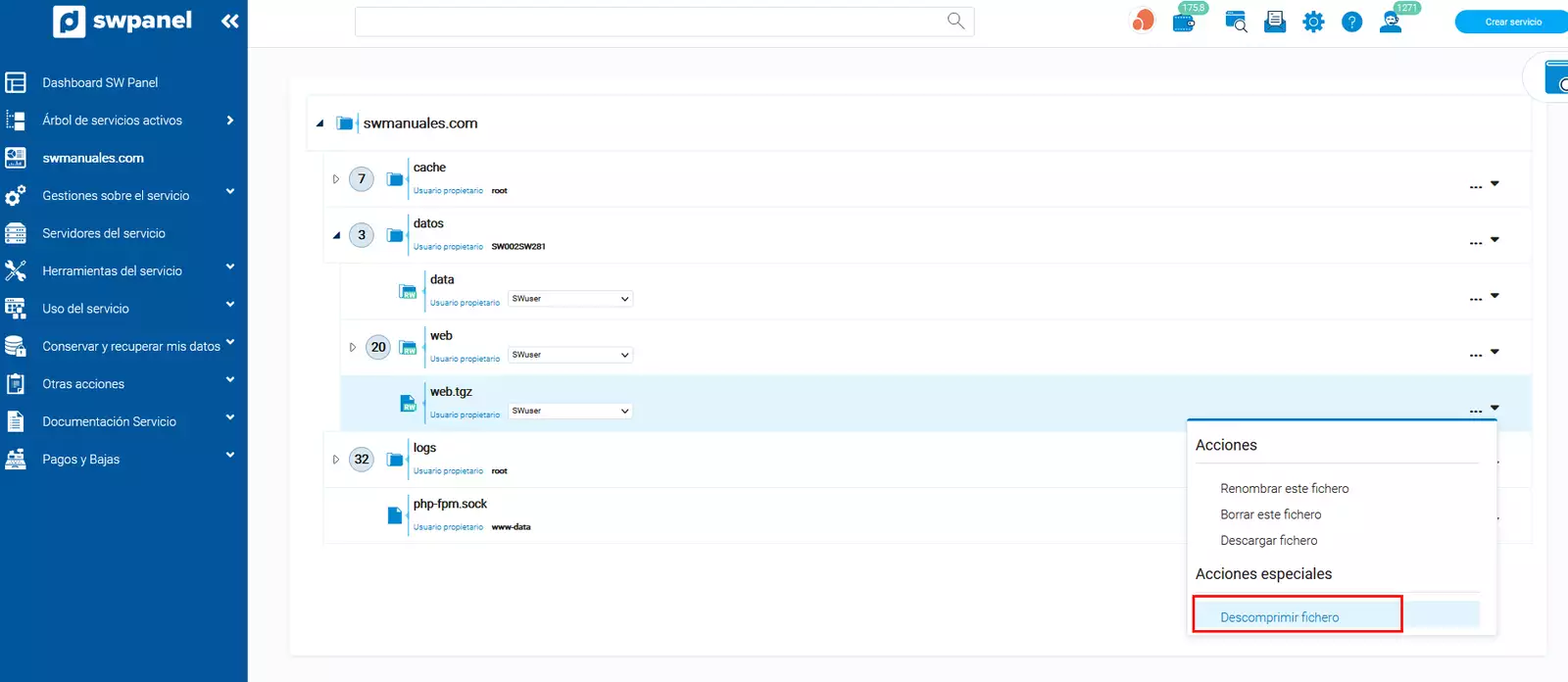
info_capture La captura de pantalla es orientativa. Ha sido tomada sobre la versión 2025.00.0017 con fecha 02/01/2025. Puede diferir de lo que muestre la versión actual de SWPanel.
Ficheros
En cuanto a ficheros, el SWPanel te permite realizar las siguientes acciones:
Renombrar Te permite darle otro nombre al fichero que quieras. Selecciona la opción Renombrar, escribe el nombre que más te convenga y haz clic sobre el tic de confirmación:
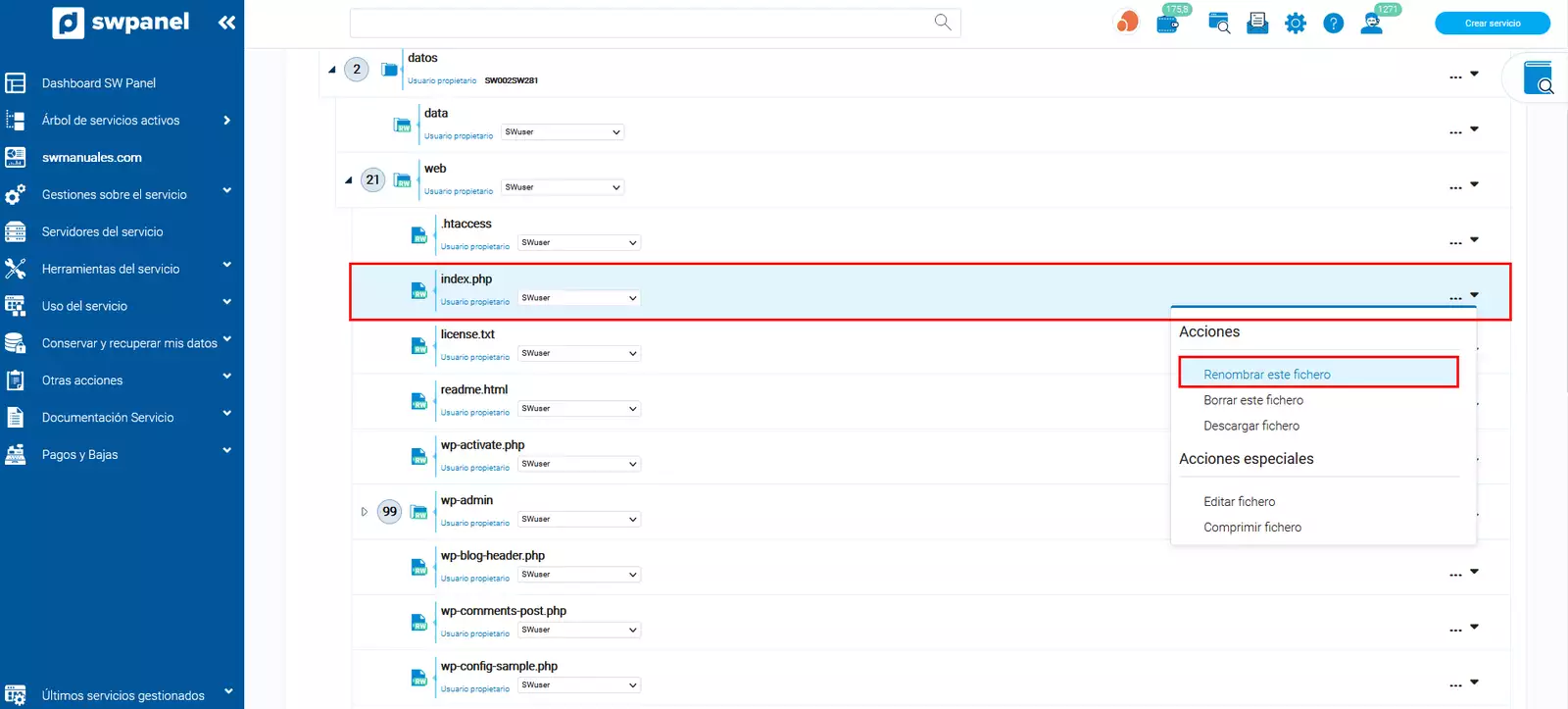
info_capture La captura de pantalla es orientativa. Ha sido tomada sobre la versión 2025.00.0017 con fecha 02/01/2025. Puede diferir de lo que muestre la versión actual de SWPanel.
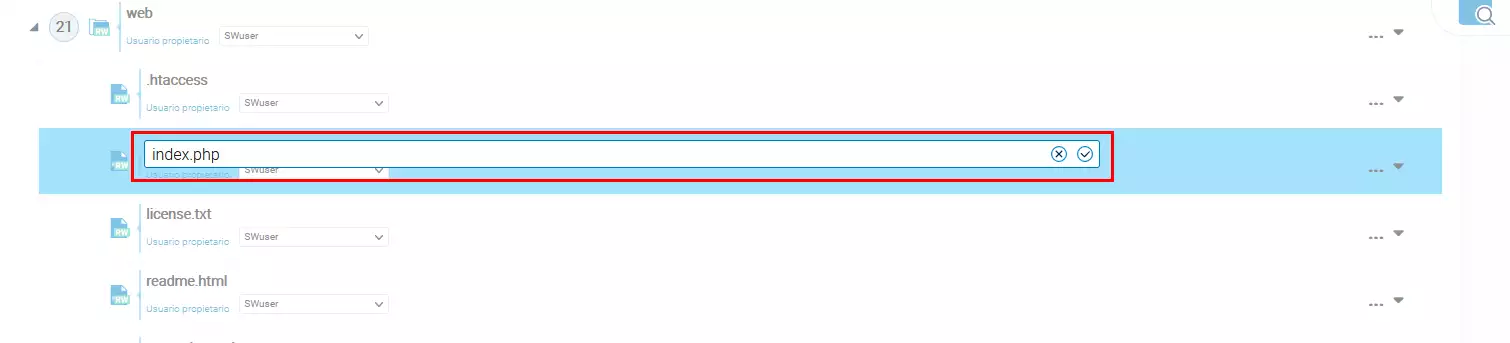
info_capture La captura de pantalla es orientativa. Ha sido tomada sobre la versión 2025.00.0017 con fecha 02/01/2025. Puede diferir de lo que muestre la versión actual de SWPanel.
Borrar
Puedes borrar cualquier fichero de tu web. Selecciona la opción Borrar y confirma la acción pulsando Sí, borrar
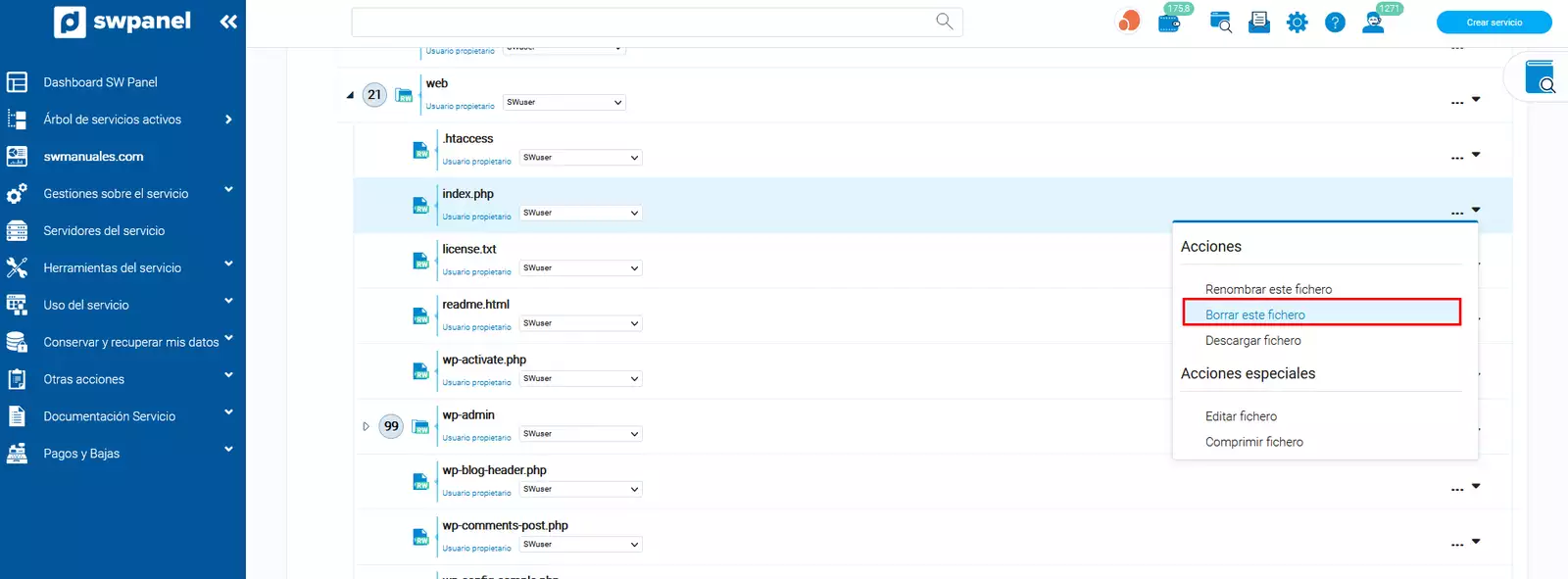
info_capture La captura de pantalla es orientativa. Ha sido tomada sobre la versión 2025.00.0017 con fecha 02/01/2025. Puede diferir de lo que muestre la versión actual de SWPanel.
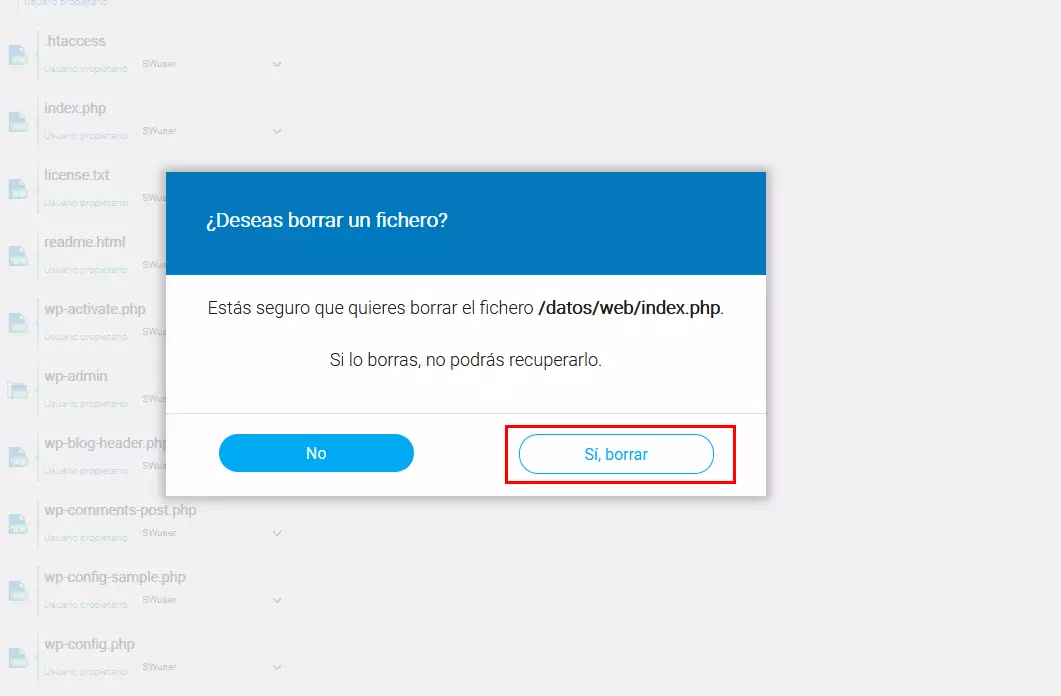
info_capture La captura de pantalla es orientativa. Ha sido tomada sobre la versión 2025.00.0017 con fecha 02/01/2025. Puede diferir de lo que muestre la versión actual de SWPanel.
Descargar
Descarga el fichero que quieras, para poder guardarlo de forma local en tu ordenador
info La descarga de archivos esta limitada hasta 250mb, para archivos de mayor tamaños, debera descargarlos mediante FTP.
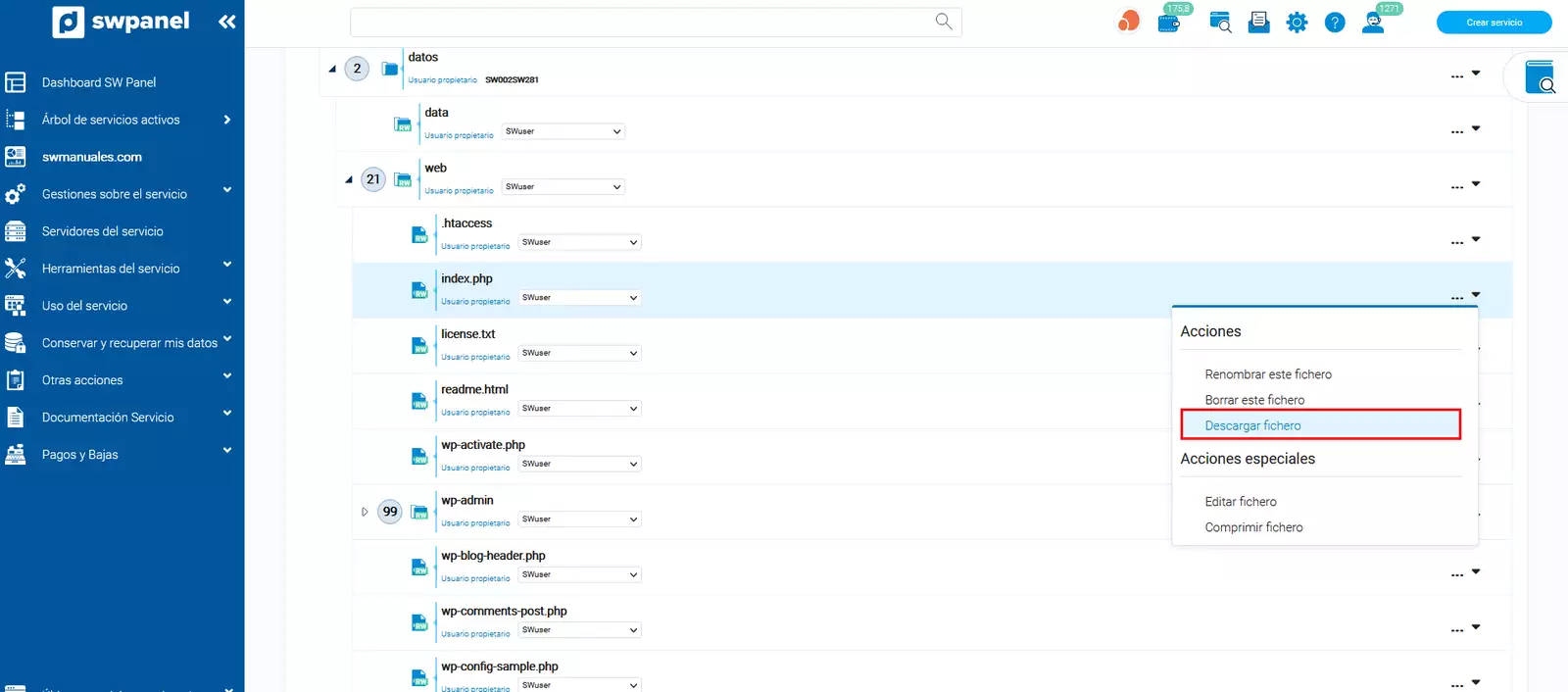
info_capture La captura de pantalla es orientativa. Ha sido tomada sobre la versión 2025.00.0017 con fecha 02/01/2025. Puede diferir de lo que muestre la versión actual de SWPanel.
Editar Puedes editar cualquier fichero desde el mismo Gestor de ficheros de SWPanel. Cuando seleccionas la opción Editar, se abre un editor de texto para que puedas modificar lo que necesites.
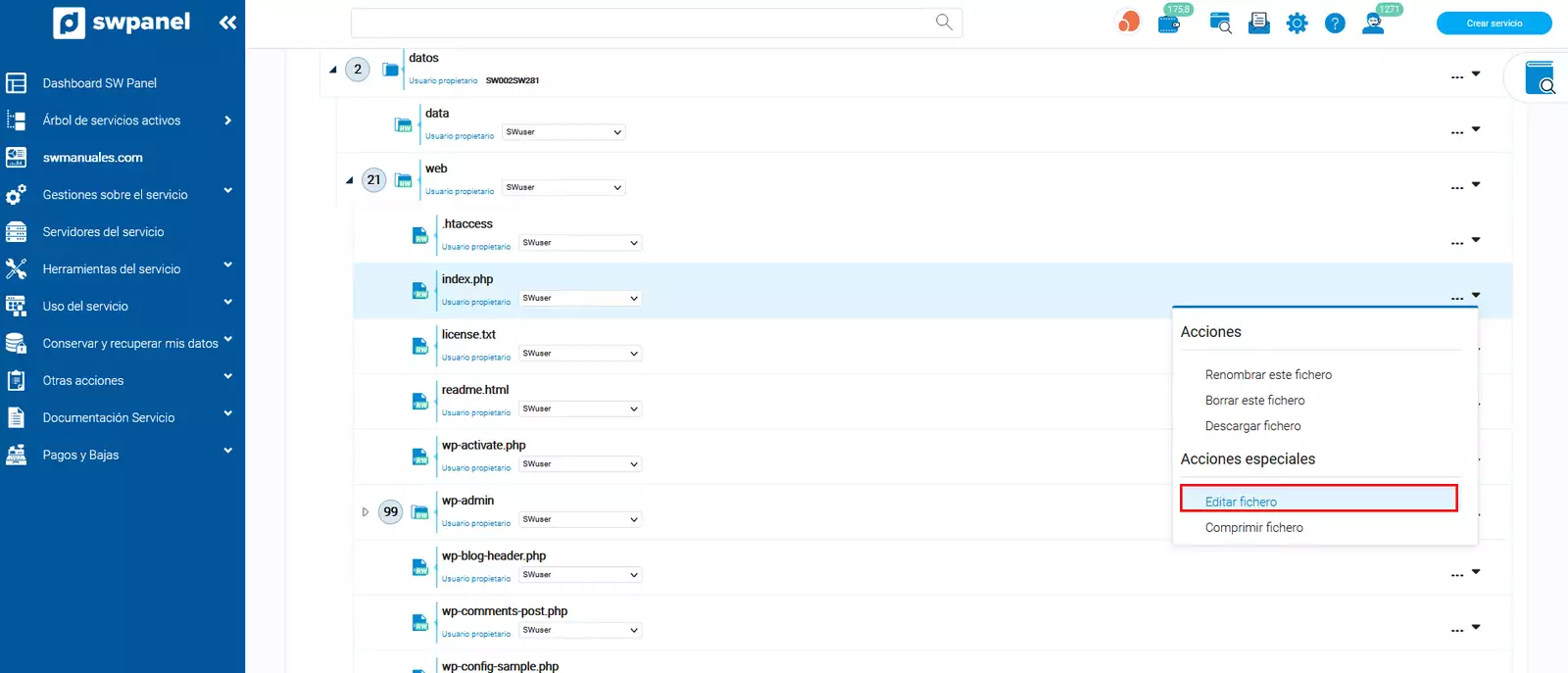
info_capture La captura de pantalla es orientativa. Ha sido tomada sobre la versión 2025.00.0017 con fecha 02/01/2025. Puede diferir de lo que muestre la versión actual de SWPanel.
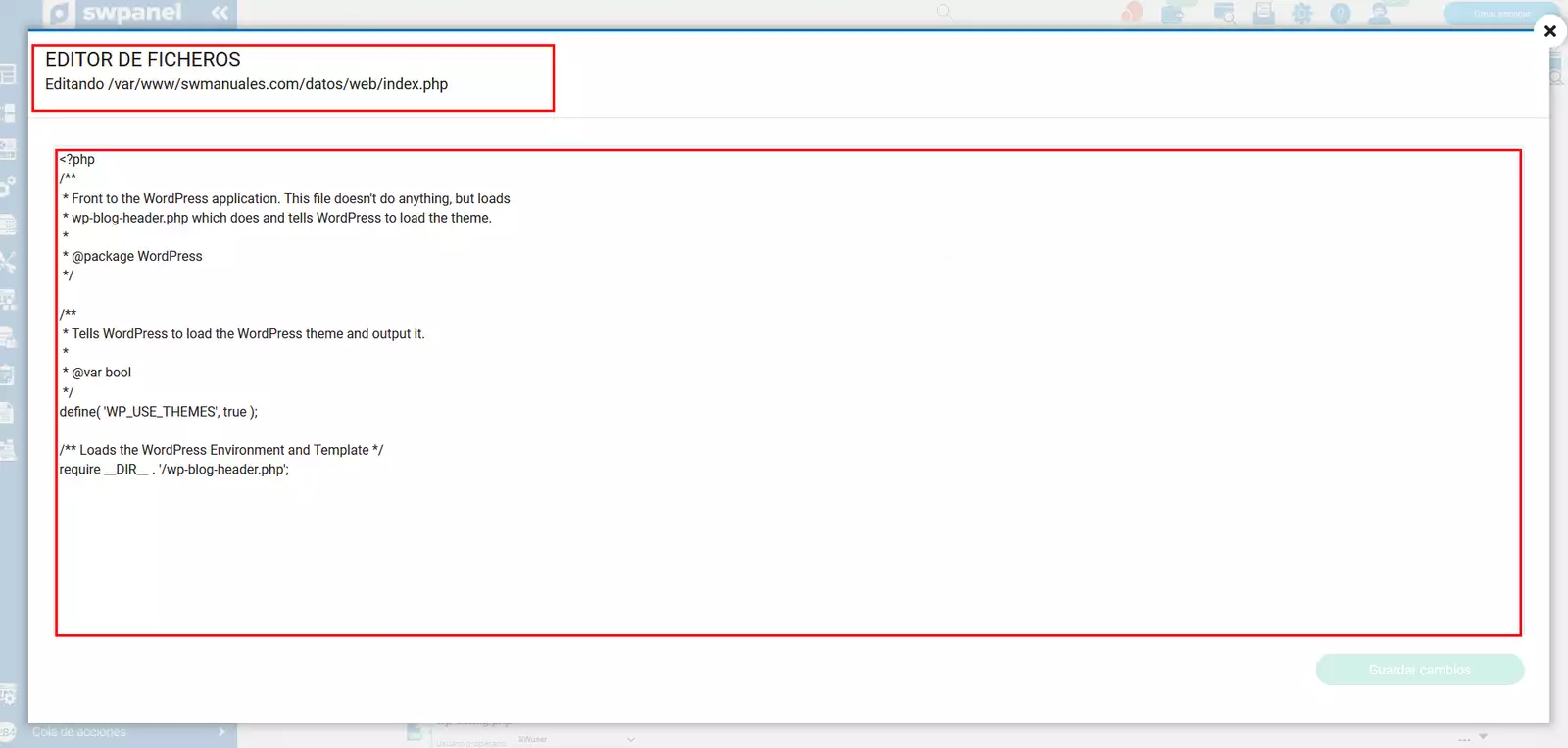
info_capture La captura de pantalla es orientativa. Ha sido tomada sobre la versión 2025.00.0017 con fecha 02/01/2025. Puede diferir de lo que muestre la versión actual de SWPanel.
Comprimir
Comprime el fichero que quieras, para que ocupe menos espacio, y así poder descargarlo localmente en tu ordenador
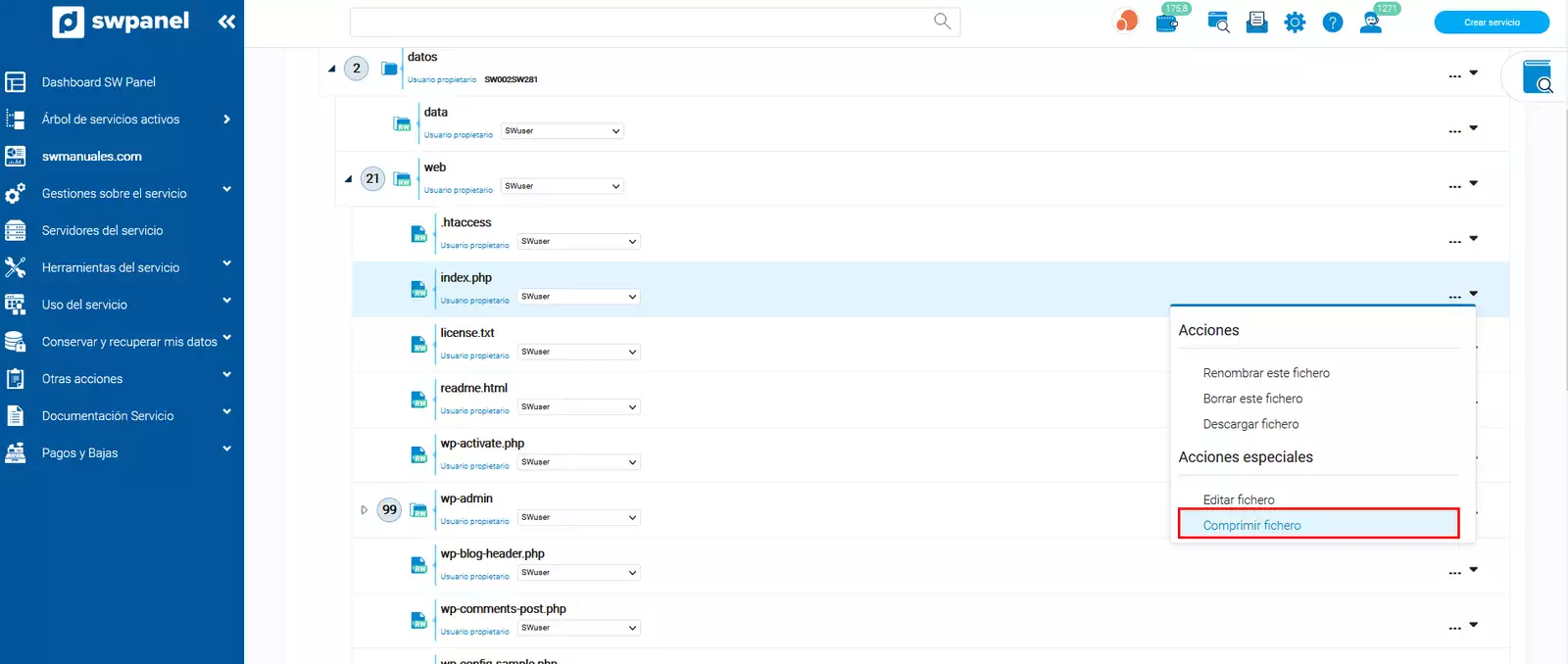
info_capture La captura de pantalla es orientativa. Ha sido tomada sobre la versión 2025.00.0017 con fecha 02/01/2025. Puede diferir de lo que muestre la versión actual de SWPanel.
Verás que se habrá añadido justo debajo del archivo que hemos comprimido, en formato .tgz (formato de compresión de Linux)
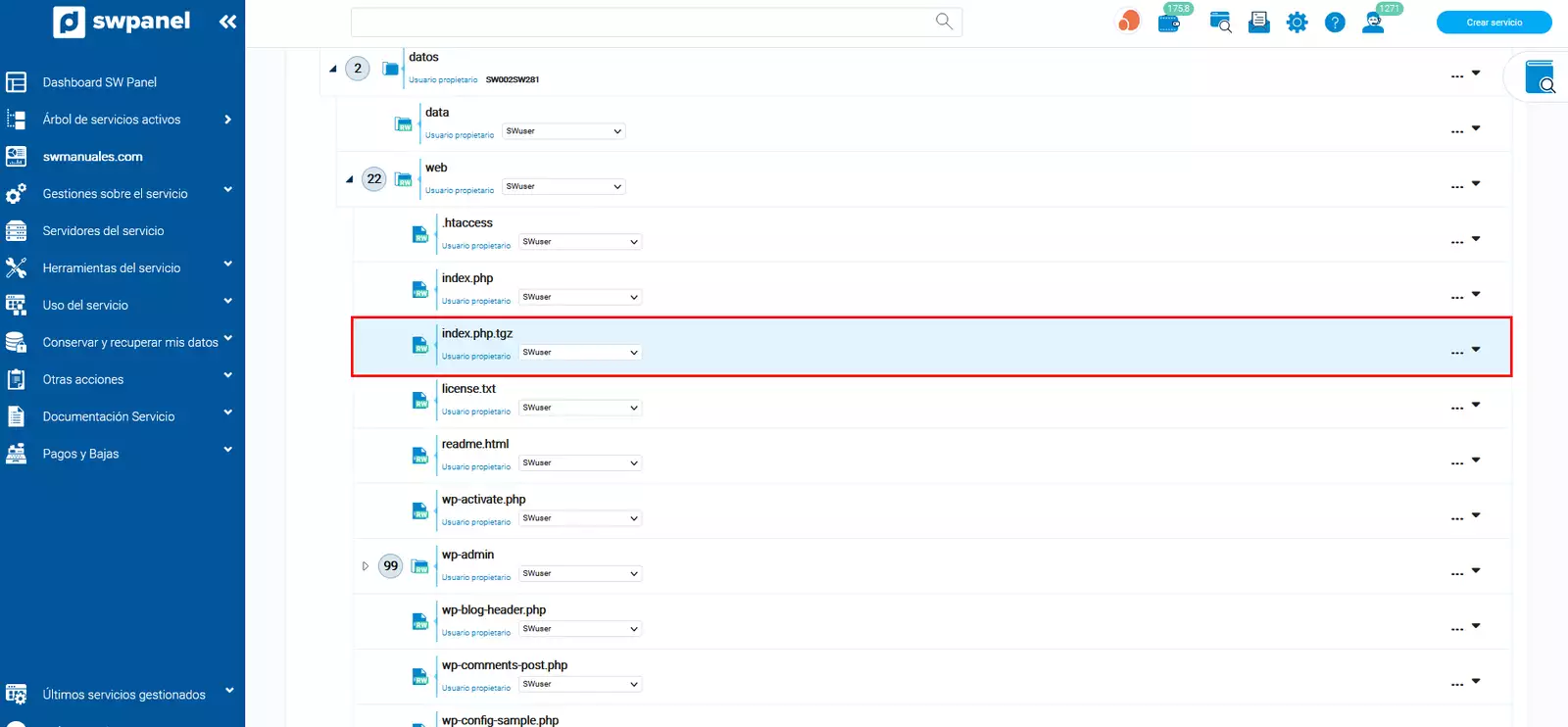
info_capture La captura de pantalla es orientativa. Ha sido tomada sobre la versión 2025.00.0017 con fecha 02/01/2025. Puede diferir de lo que muestre la versión actual de SWPanel.
Añadir ficheros
A parte de todas las acciones que te proporciona el menú [...] del desplegable, también puedes añadir cualquier archivo arrastrándolo hasta el gestor de ficheros. Cuando realices la acción, te aparecerá una barra de carga que indica que el archivo se está copiando y en unos instantes lo verás añadido a tu lista de ficheros
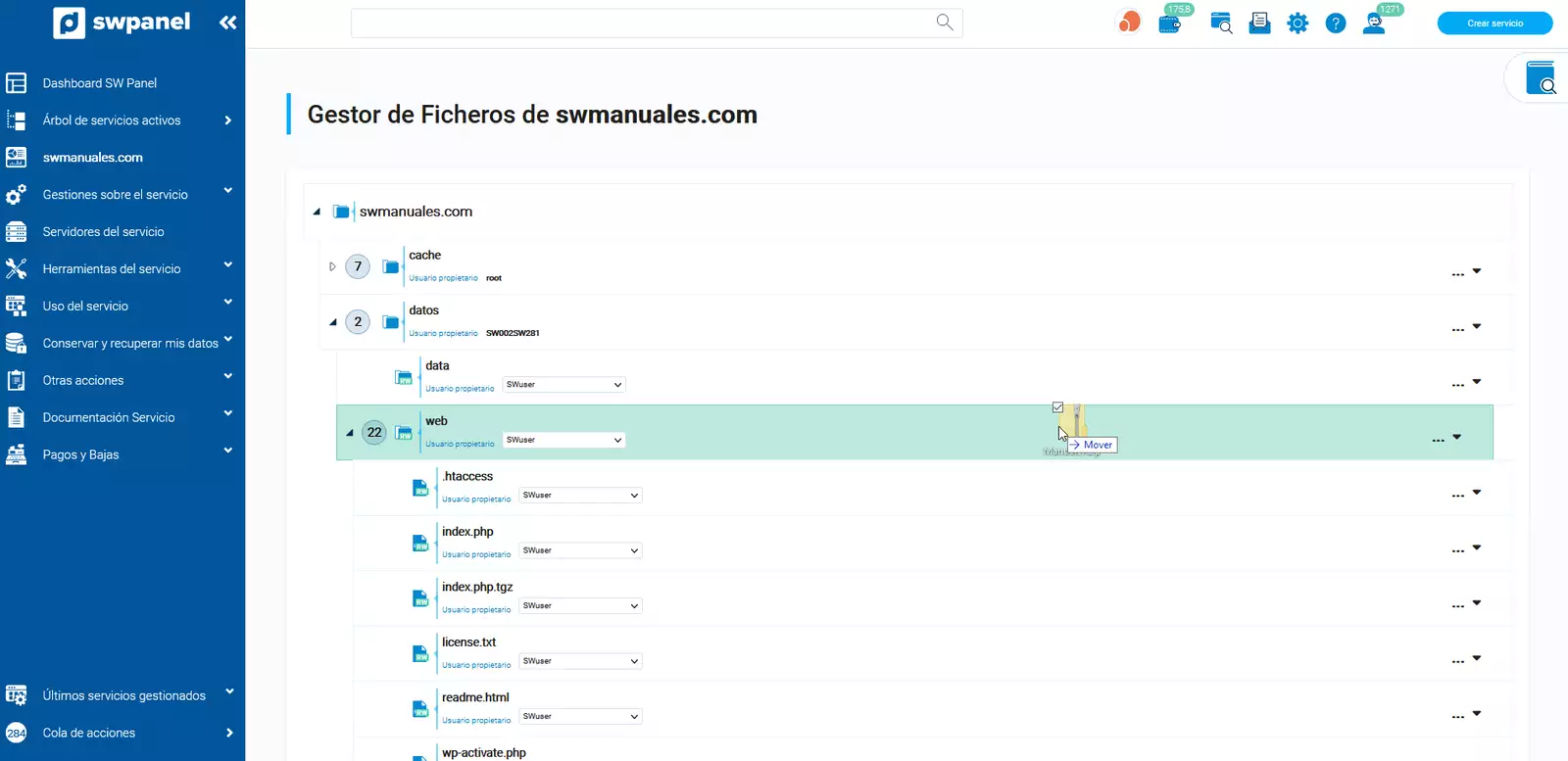
info_capture La captura de pantalla es orientativa. Ha sido tomada sobre la versión 2025.00.0017 con fecha 02/01/2025. Puede diferir de lo que muestre la versión actual de SWPanel.
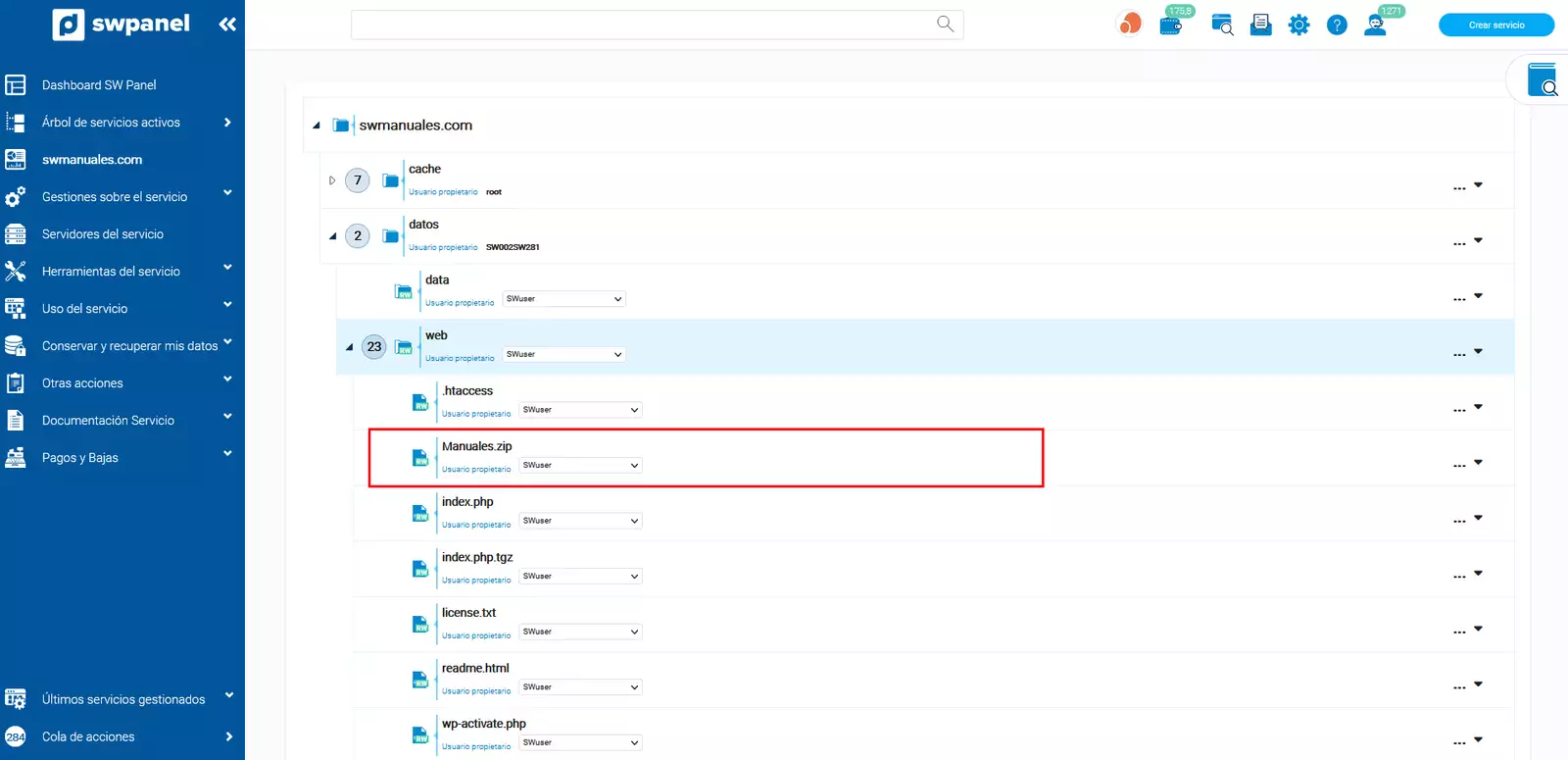
info_capture La captura de pantalla es orientativa. Ha sido tomada sobre la versión 2025.00.0017 con fecha 02/01/2025. Puede diferir de lo que muestre la versión actual de SWPanel.